
手順は間違って無いのにクロスモールとメイクショップの連携が出来ない!?意外なエラー原因と解決方法
メイクショップとクロスモールの連携手順
※連携部分のみ抜粋。
【1】MakeShop画面での設定
MakeShop管理画面のショップ作成>外部システム連携>注文データ連携設定の画面を開きます。
注文情報を取得するため、注文情報参照にて「許可する」を選択します。
後ほどCROSS MALLに登録するため、認証コードをメモ帳などにコピーし控えます。
「保存」をクリックします。
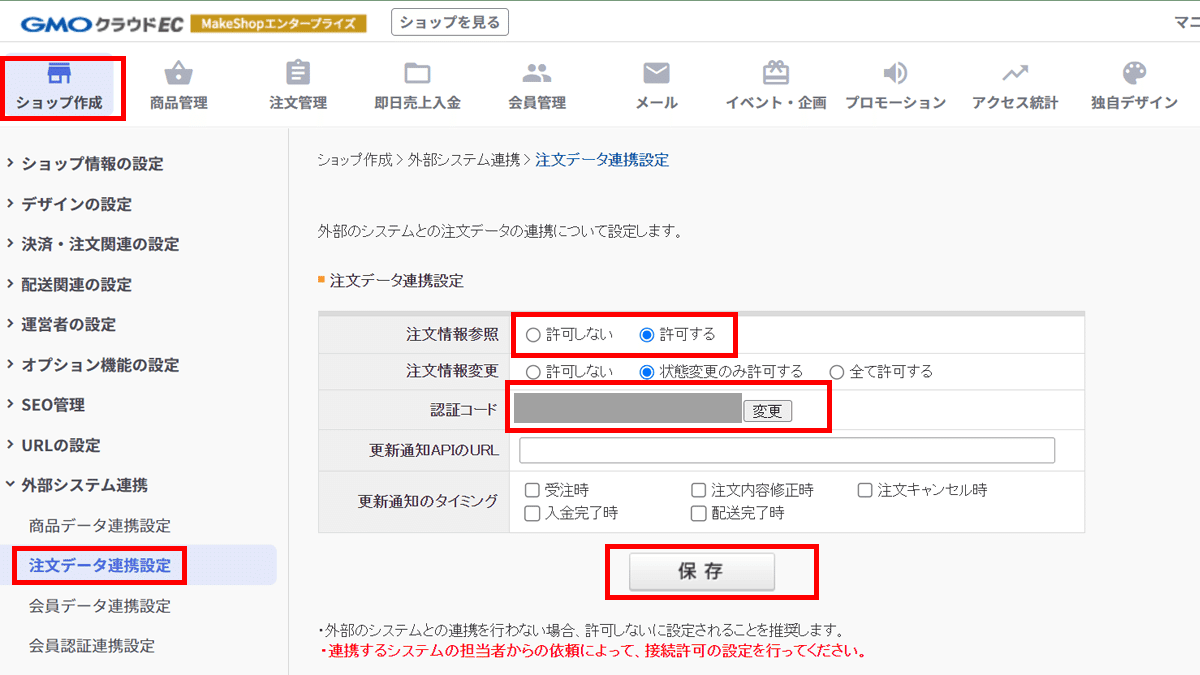
【2】CROSS MALL内への設定
①メニュー一覧より、【CSV処理>サービス開始/停止】をクリックします。
②「注文データ受信」「在庫データ送信」の「停止」をクリックし、状態が「停止中」から「停止」になりましたら次に進みます。
※停止になるまで数十分かかる場合もあります。
※既に停止の場合は、手順③に進みます。
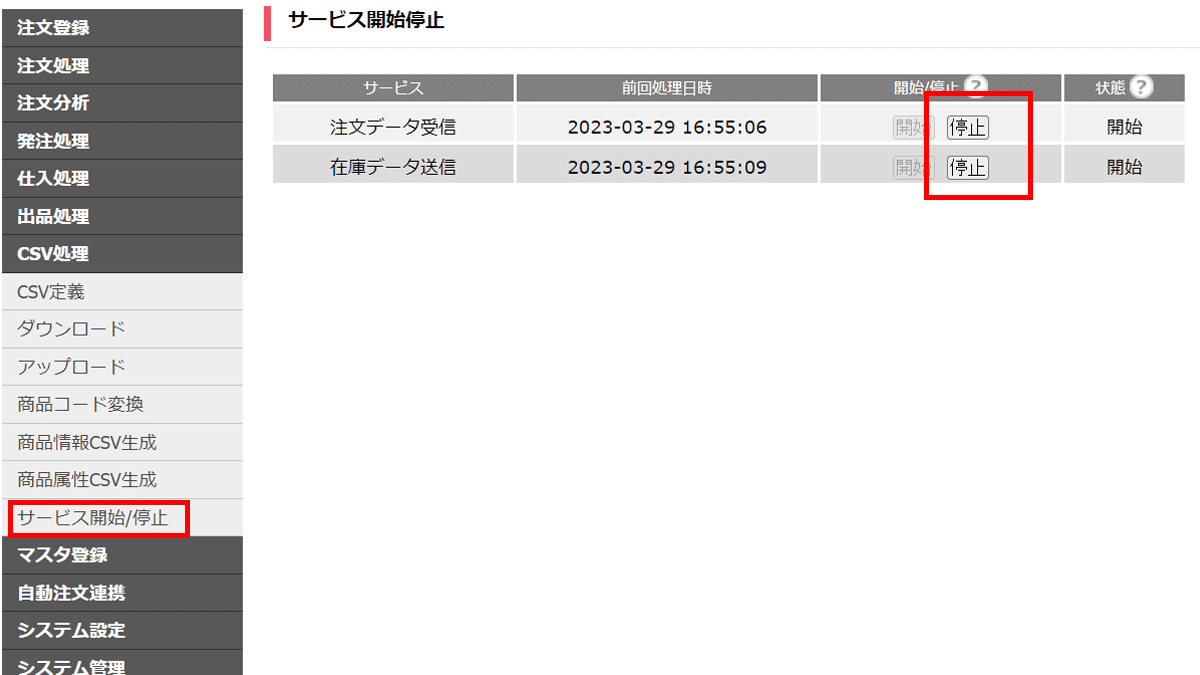
③メニュー一覧より、【システム設定>店舗情報】をクリックしMakeShopの店舗名をクリックします。
※メイクショップの追加はクロスモールの方に開設して頂きます。
※内容の編集を対応。
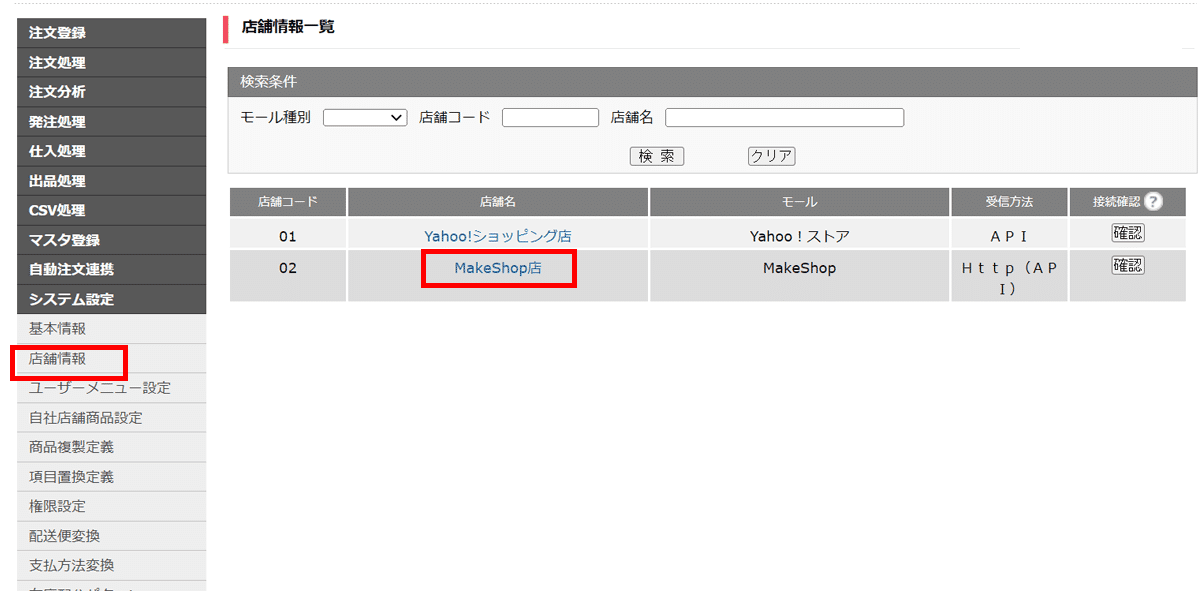
④画面下部の「編集」をクリックします。

⑤自動巡回
ログインID1
パスワード
MakeShop管理画面にログインするID・パスワードを入力します。
※ショップアカウント、ログインID2、(ログインID2)パスワードは入力不要です。
※ショップ副管理者のログインIDは利用不可です。
【ショップ管理者/副管理者の確認方法】MakeShop管理画面ショップ作成> 運営者の設定> 管理者/副管理者の設定

⑥API連携
注文データ連携認証コード
※MakeShop画面での設定③で確認した「認証コード」の値を入力。

連携は「メイクショップのID」「パスワード」「注文の認証コード」この3点の入力だけで連携が出来ます。
※メイクショップのIDは副管理者ではなく「管理者」のIDとなります。
⑦入力が出来たら更新

⑧一覧に戻って「確認」

正常に連携が出来ていれば「正常に接続しました。」と表示されます。

⑨メニュー一覧より、【CSV処理>サービス開始/停止】をクリックします。
⑩「注文データ受信」「在庫データ送信」の「開始」をクリックし、状態が「開始中」から「開始」になりましたら接続完了です。
※開始になるまで数十分かかる場合もあります。
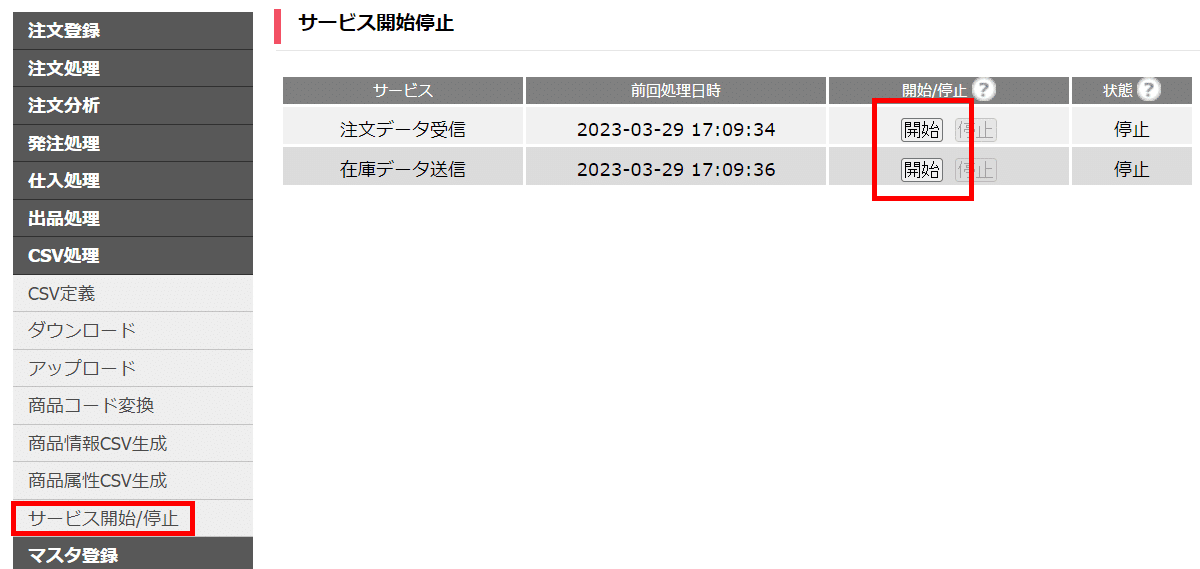
メイクショップのID / パスワード / 注文の認証コードが間違って無いのに連携出来ない…。
クロスモール or メイクショップへの問い合わせで言われた内容。
【クロスモール】
パスワードは間違っていませんか?
管理者アカウントですか?
認証コードは間違ってませんか?
初回は、APIの開通がされてなかった…と言うのが1度あり再度試したが結果は。
API:商品、在庫連携API認証エラー。自動巡回 ログインID1、パスワードが正しいか確認して下さい。
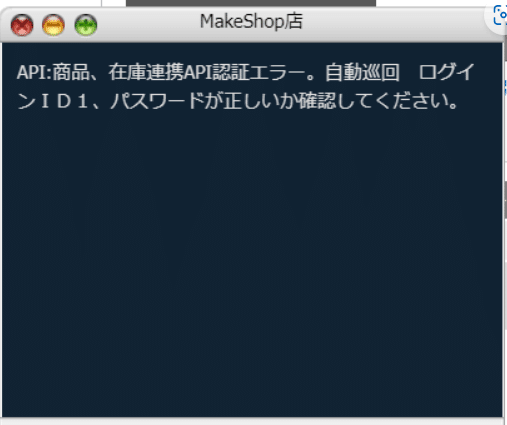
何十回試しても、パスワードも認証コードを変えて試しても繋がらず…。
【メイクショップ】
パスワードは間違っていませんか?
管理者アカウントですか?
認証コードは間違ってませんか?
「商品データ連携設定」の認証コードが発行されてない。
と言うご返答。
クロスモールからは「注文データの連携設定」の認証コードのみが必要で「商品データ連携設定」の認証コードは連携には関係ないと再度返事。
各運営の片方だけの情報しか判らないのは、エラーの時情報がかみ合わず結構大変…。
エラーの原因は文字数!?
クロスモールとメイクショップの連携が出来なかったのは意外な部分でした。
最終は、クロスモールさんの方のご返答。
弊社MakeShopのPWは12桁までの設定制限がありまして、 12桁以上の場合、管理画面では自動調整がかかり12桁でログインできるのですが APIでは入力したすべてで認証しようとしてしまうため「FAILURE」が表示される可能性があります。
共有いただいた下記PWは12桁以上あるのはないかと思います。
一度桁数のご確認と、もしPWが12桁以上の場合は12番目以降を削除してお試しいただけますでしょうか。
メイクショップのパスワードが12文字以上あるとエラーになるそうです。
手順が正確なのに解決しない場合は「文字数」をご確認を!
いいなと思ったら応援しよう!

